Questo articolo descrive i diversi metodi per eseguire le attività di gestione del server nel Pannello di controllo del cloud con il minor numero di clic possibile.
Accesso alle attività di gestione del server
Puoi utilizzare il menu a forma di ingranaggio o le Azioni menu per eseguire operazioni di gestione sul tuo server.
Menu ingranaggio
Quando fai clic su Server> Server cloud nella parte superiore della pagina, vedi un elenco dei tuoi server. A sinistra del nome di ogni server c'è un'icona a forma di ingranaggio. Fare clic sull'icona per visualizzare un menu delle operazioni che è possibile eseguire sul server.
Menu Azioni
Se fai clic sul nome di un server, i Dettagli del server viene visualizzata la pagina. Le Azioni il menu si trova nell'angolo in alto a destra della pagina. Questo menu contiene le stesse operazioni disponibili nel menu ingranaggio.
Esegui attività di gestione del server
Puoi utilizzare l'icona a forma di ingranaggio o le Azioni menu per eseguire le seguenti attività di gestione del server.
Identifica il tuo server
Puoi rinominare il tuo server o aggiungervi tag (etichette descrittive):
- Fai clic su Rinomina per cambiare il nome del server.
- Fai clic su Aggiungi tag per aggiungere nuovi tag o rimuovere tag esistenti. Per ulteriori informazioni sui tag, consulta Utilizzo dei tag.
Crea un'immagine e ripristina il tuo server
Puoi creare un'immagine di un server o ricostruire un server da un'immagine precedentemente salvata:
- Fai clic su Crea immagine per creare un'immagine istantanea del tuo server.
- Fai clic su Programma immagine per creare immagini manuali o pianificate dai tuoi server in esecuzione.
- Fai clic su Ricostruisci da immagine per sovrascrivere il tuo attuale server con un'immagine salvata in precedenza o una nuova immagine a tua scelta.
- Fai clic su Entra in modalità soccorso per risolvere i problemi ed eseguire controlli di sicurezza sul tuo server.
Gestisci il tuo server
Puoi eseguire le seguenti attività di gestione essenziali senza accedere direttamente al tuo server:
-
Fai clic su Console di emergenza per aprire la finestra della shell di Linux® o la finestra del prompt dei comandi di Microsoft® Windows® in modo da poter impartire comandi direttamente sul tuo server.
-
Fai clic su Riavvia per riavviare il server.
-
Fai clic su Ridimensiona per scalare verticalmente la tua potenza di calcolo (non disponibile per tutti i server).
-
Fai clic su Cambia password per modificare la password di root sui server Linux o la password dell'amministratore su Windows.
Nota: Questo comando richiede un riavvio automatico del tuo server. Ricordati di salvare i tuoi dati prima di emettere questo comando.
-
Fai clic su Elimina server per eliminare un server quando non ne hai più bisogno. Perderai tutti i dati salvati e l'indirizzo IP assegnato al server.
Utilizzo dei link di modifica diretta
Nei Dettagli del server pagina per un particolare server, gli elementi che sono configurabili istantaneamente hanno collegamenti a destra di essi.
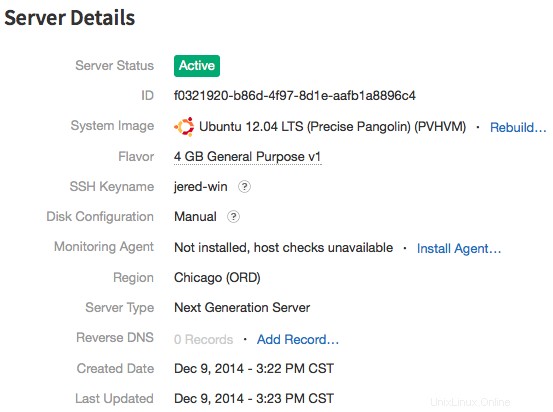
Ad esempio, accanto all'Immagine di sistema campo, puoi fare clic su Ricostruisci per ricostruire il server da un'immagine Rackspace predefinita o da un'immagine salvata in precedenza. Specificare le informazioni richieste nella finestra di dialogo popup e quindi fare clic su Ricostruisci server .
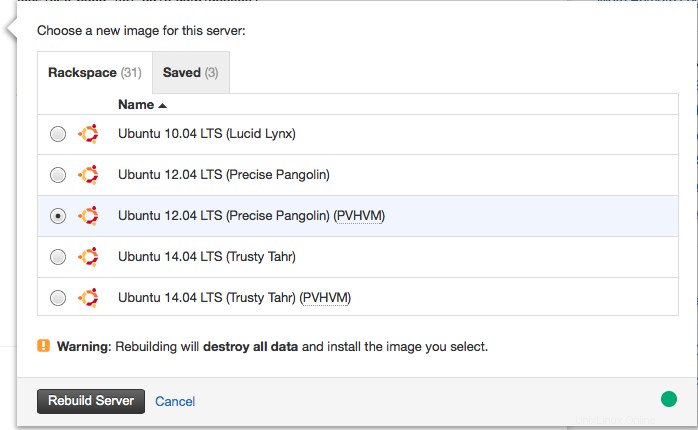
Informazioni correlate
Ulteriori informazioni sui server cloud